สำหรับผู้ใช้งานอุปกรณ์ Apple มาเป็นระยะเวลาหนึ่ง
อยากออกจากระบบ Apple ID เก่า แต่ในขณะที่ออกจากระบบหน้าต่างจะประกฏขึ้นถามว่าต้องลบเอกสารที่ซิงค์ผ่าน iCloud หรือไม่ ต้องสงสัยกันบ้างว่า ถ้าลงชื่อออก Apple ID ข้อมูลจะหายไหม?
เนื่องจาก Apple ID มีการจัดเก็บข้อมูลด้วย iCloud และผู้ที่มีการลงชื่อเข้า Apple ID จะมีการจัดเก็บข้อมูลที่สำคัญลง iCloud เช่น รูปภาพ รายชื่อผู้ติดต่อ iCloud Drive เป็นต้น ดังนั้นในบทความนี้จะมาคลายความกังวลลงชื่อออก Apple ID ข้อมูลจะหายไหม? และคำแนะนำในการลงชื่อออกจาก Apple ID หรือ iCloud ไม่ให้ข้อมูลสูญหาย โดยคุณสามารถติดตามเนื้อหาด้านล่างนี้ได้เลย
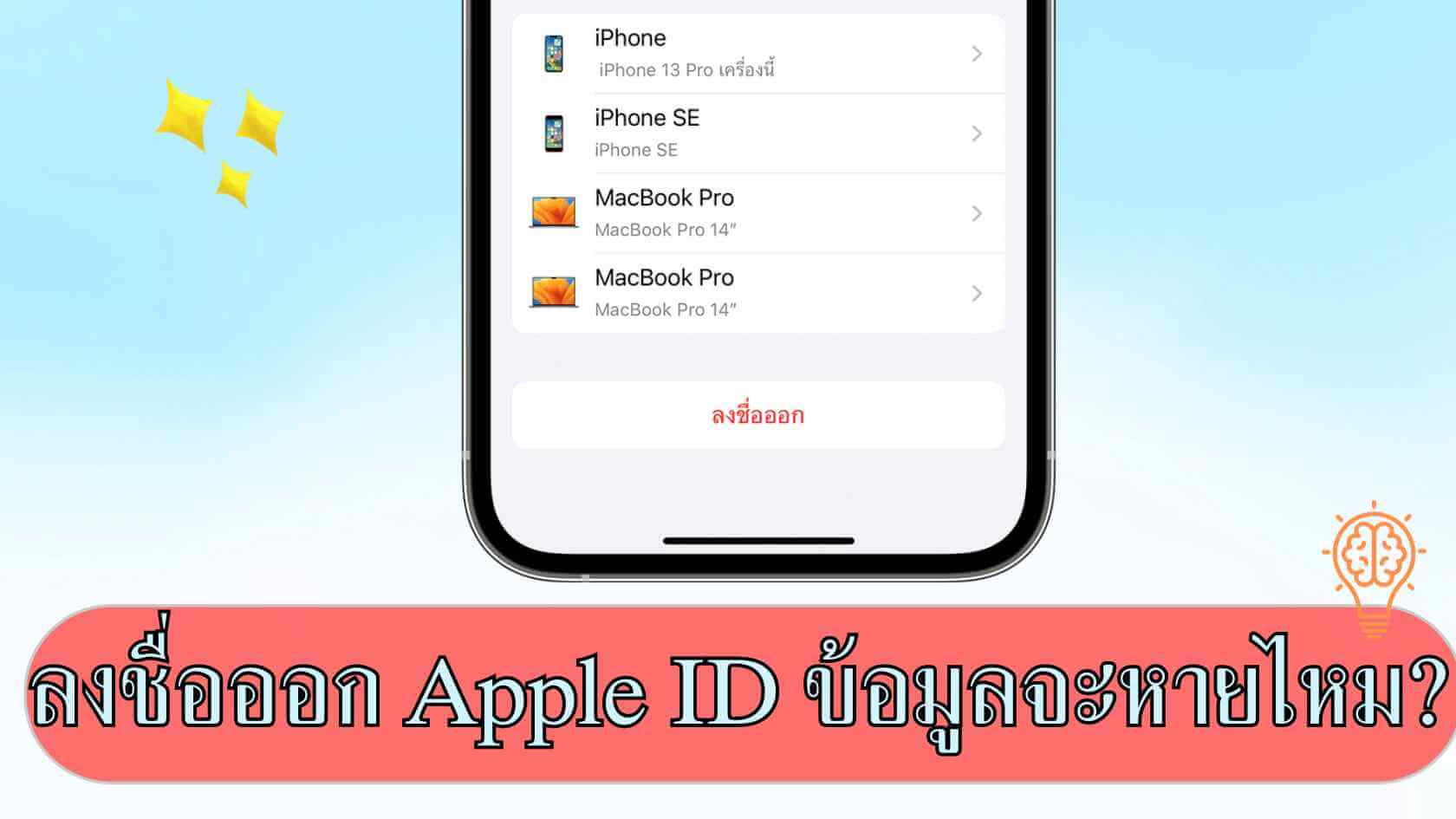
ถ้าเกิดลงชื่อออก Apple ID ข้อมูลจะหายไหม?
คำถามที่ว่าลงชื่อออก Apple ID ข้อมูลจะหายไหม? แน่นอนว่าการลงชื่อออกจาก Apple ID ไม่ได้ทำให้ข้อมูลสูญหาย เพราะคุณสามารถเลือกได้ว่าจะลบข้อมูลในส่วนไหนอย่างในดังต่อไปนี้
- ลบข้อมูลจากอุปกรณ์มือถือ
- เก็บรักษาข้อมูลบนอุปกรณ์มือถือ
ซึ่งการเลือกจะไม่ส่งผลต่อข้อมูลที่จัดเก็บไว้ในเซิร์ฟเวอร์ iCloud แต่จะส่งผลต่อข้อมูลบนอุปกรณ์ iOS
สรุปง่าย ๆ ก็คือ เมื่อคุณลงชื่อออก ข้อมูลใด ๆ ที่จัดเก็บไว้ใน iCloud จะถูกลบออกจากอุปกรณ์ของคุณ แต่จะยังคงอยู่ใน iCloud ทว่าการลงชื่อออกจาก Apple ID จะหยุดการซิงค์โครไนซ์ระหว่าง iCloud และอุปกรณ์ iOS แน่นอนว่าข้อมูลยังคงถูกจัดเก็บไว้ใน iCloud ซึ่งข้อมูลใน iCloud จะกลับมาก็ต่อเมื่อคุณลงชื่อเข้าใช้ Apple ID เดิมอีกครั้งนั่นเอง
หากคุณสนใจเปลี่ยน Apple ID เก่าเป็น Apple ID ใหม่ ข้อมูลนี้จะให้ข้อมูลโดยละเอียดแก่คุณ
สิ่งที่ต้องรู้ก่อนลงชื่อออกจาก Apple ID
ก่อนที่คุณจะทำการลงชื่อออกจาก Apple ID โปรดตรวจสอบสิ่งต่อไปนี้ เพราะหากออกจาก Apple ID บริการภายใน iCloud จะไม่สามารถใช้งานได้อีกต่อไป ดังนี้
บริการที่ไม่สามารถใช้งานได้
ดังนั้นก่อนออกจากระบบ Apple ID ควรสำรองข้อมูลเสียก่อน เพื่อคลายความกังวลเกี่ยวกับสถานการณ์ลงชื่อออก Apple ID ข้อมูลจะหายไหม
วิธีที่ลงชื่อออก Apple ID/iCloud
1 ออกจากระบบ Apple ID โดยไม่รู้รหัสผ่านได้อย่างไร
ในกรณีที่คุณรู้แล้วคำตอบเกี่ยวกับลงชื่อออก Apple ID ข้อมูลจะหายไหม? แล้วว่าข้อมูลภายใน iCloud จะไม่หายไป แต่ถ้าเกิดลืมรหัสผ่าน Apple ID คุณก็จะไม่สามารถลงชื่อออกจาก Apple ID และ iCloud ได้เช่นกัน
ดังนั้นเราขอแนะนำเครื่องมือ “iMyFone LockWiper” ที่สามารถออกจากบัญชี Apple ID และ iCloud โดยที่ไม่ต้องใช้รหัสผ่านแต่อย่างใด ซึ่งใช้เวลาไม่นาน ก็สามารถลบรหัสผ่าน พร้อมกับตั้งรหัสผ่านได้ทันที ทั้งนี้ไม่ทำให้ข้อมูลเสียหายอีกด้วย
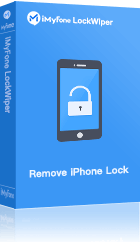
- - ลบรหัสผ่าน Apple ID และ iCloud ได้เพียงคลิกเดียว ไม่มีขั้นตอนดำเนินการให้ยุ่งยาก
- - Interface ภายในเครื่องมือ ออกแบบมาให้ใช้งานได้ทุกคน ทำความเข้าใจได้ง่าย
- - สามารถสร้าง Apple ID และรหัสผ่านใหม่ หรือเพิ่มบัญชี iCloud ที่มีอยู่ไปยังอุปกรณ์อื่นได้
- - รองรับแก้ปัญหาลืมรหัสผ่านอื่น ๆ เช่น ลืม Passcode/Touch ID/Face ID เป็นต้น
- - นำไปใช้งานได้ทุกอุปกรณ์ของ Apple และรองรับการใช้งาน iOS ทุกเวอร์ชัน
วิธีแก้ไขลืมรหัสผ่าน Apple ID โดยใช้ LockWiper
ขั้นตอนที่ 1: โหลดและติดตั้ง “iMyFone LockWiper” ลงบนคอมพิวเตอร์ของคุณ และเลือกโหมด “ปลดล็อก Apple ID”

ขั้นตอนที่ 2: นำ iPhone มาเชื่อมต่อเข้ากับคอมพิวเตอร์ด้วยสาย USB และรอให้เครื่องมือสแกนเวอร์ชันของอุปกรณ์
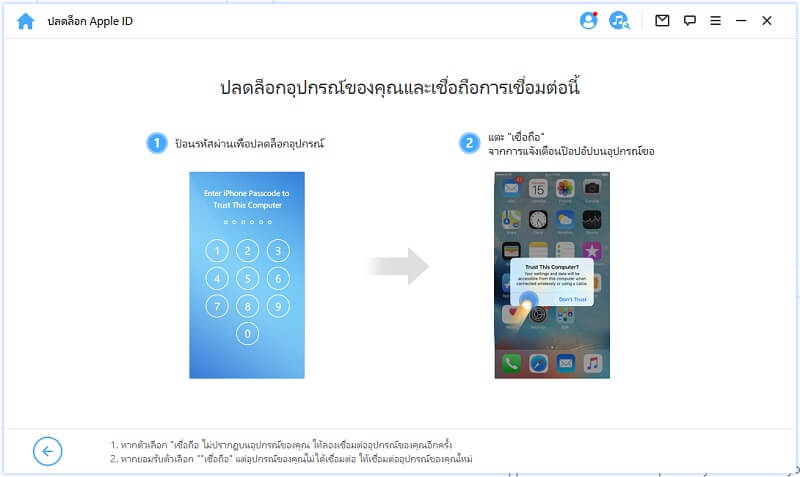
ขั้นตอนที่ 3: ให้คุณกด “เริ่มปลดล็อก” และทำตามคำแนะนำบนหน้าจอ เครื่องจะแสดงและติดตั้งเฟิร์มแวร์ที่ใช้ปลดล็อก Apple ID ให้อัตโนมัติ ใช้เวลารอไม่นาน อุปกรณ์จะรีสตาร์ท ให้คุณกดคลิก “ปลดล็อกด้วยรหัสผ่าน”

ขั้นตอนที่ 4: จากนั้นเลือก “ใช้รหัสผ่านอุปกรณ์” และป้อนรหัสผ่านหน้าจอของคุณ หลังจากนั้นคุณสามารถใช้ Apple ID ใหม่ได้ทันที

หรือคุณสามารถดูวิดีโอด้านล่างและคลิกที่มัน~
2 ออกจากระบบ Apple ID หรือ iCloud โดยไม่ให้ข้อมูลสูญหาย
หากคุณกลัวว่าลงชื่อออก Apple ID ข้อมูลจะหายไหม สามารถทำตามขั้นตอนด้านล่าง รับรองว่าข้อมูลไม่สูญหายแน่นอน
ขั้นตอนที่ 1: ไปที่ “การตั้งค่า” ใน iPhone และกดที่บัญชี Apple ID ด้านบนสุด
ขั้นตอนที่ 2: ปัดหน้าจอลงมา กดแตะ “ลงชื่อออก”
ขั้นตอนที่ 3: หาก iPhone ได้เปิดฟังก์ชันใช้ “Find My Phone” จะมีหน้าต่างขอรหัสผ่าน Apple ID
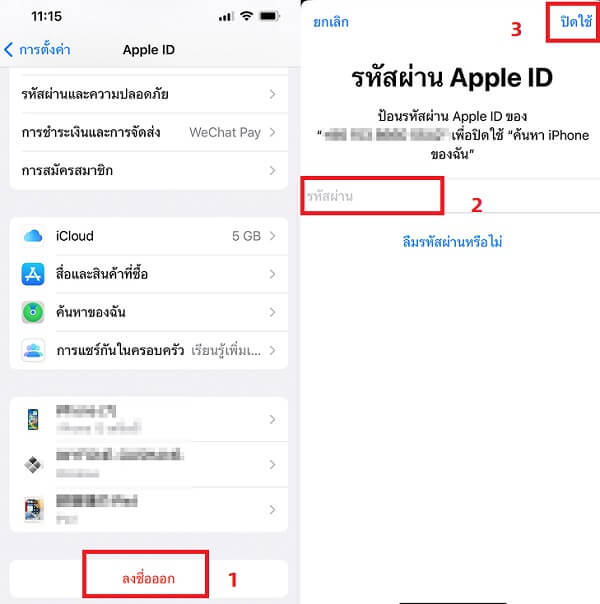
ขั้นตอนที่ 4: ป้อนรหัสผ่าน Apple ID ให้เรียบร้อย แล้วกด “ปิด”
ขั้นตอนที่ 5: เลือกหรือเปิดข้อมูลที่ต้องการเก็บเป็น “สำเนา” บนอุปกรณ์
ขั้นตอนที่ 6: กด “แตะลงชื่อออก” แตะลงชื่อออกอีกครั้ง เพื่อยืนยันว่าคุณต้องการลงชื่อออกจาก iCloud
ทำอย่างไร? ข้อมูลหายไปหลังออกจากระบบ iCloud หรือ Apple ID
หากคุณเลือกวิธีการที่แนะนำให้คุณออกจากระบบ Apple ID/iCloud ข้อมูหาย เช่น ออกจากระบบแล้ว รูปภาพหาย หรือออกจากระบบ Apple ID โน้ตหายไป คุณสามารถลองใช้วิธีต่อไปนี้
ใช้เครื่องมือบุคคลที่สามอย่าง “iMyFone D-Back ” ซึ่งสามารถกู้คืนข้อมูลให้กลับมายังอุปกรณ์ได้โดยตรง และเรียกดูตัวอย่างไฟล์ข้อมูลที่กู้คืนมาได้อีกด้วยเช่นกัน ดาวน์โหลดและติดตั้งไปใช้งานได้เลย!
บทสรุป
สำหรับใครที่ยังกังวลว่าลงชื่อออก Apple ID ข้อมูลจะหายไหม เราขอบอกเลยว่า ไม่หายแน่นอน เพราะข้อมูลจะถูกจัดเก็บไว้ใน iCloud แต่อย่างไรก็ตาม ใครที่ข้อมูลสูญหายโดยที่คุณเผลอลบทิ้ง หรือดำเนินการออกจาก iCloud ก็สามารถใช้เครื่องมือ D-Back เพื่อกู้คืนข้อมูลกลับมา
นอกจากนี้ใครลืมรหัสผ่าน Apple ID หรือ iCloud รวมถึงลืมรหัสผ่านล็อกหน้าจอ iPhone ก็สามารถเลือกใช้ iMyFone LockWiper ซึ่งจะลบรหัสผ่านได้อย่างรวดเร็ว โดยที่คุณไม่ต้องนำมือถือเข้าร้านซ่อมเลย ประหยัดทั้งเวลาและค่าใช้จ่ายได้คุ้มค่ามากที่สุด!



